win10系统如何使用AppLocker功能掌控程序运行
1、在win10系统桌面上,开始菜单。右键,运行。
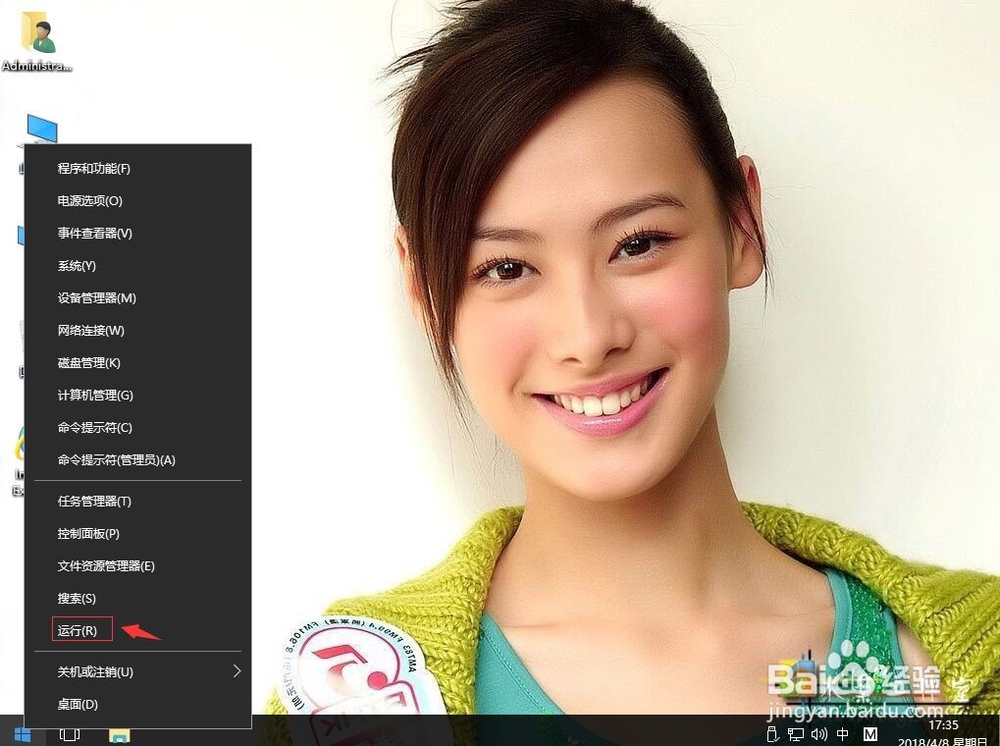
2、输入secpol.msc,再确定。
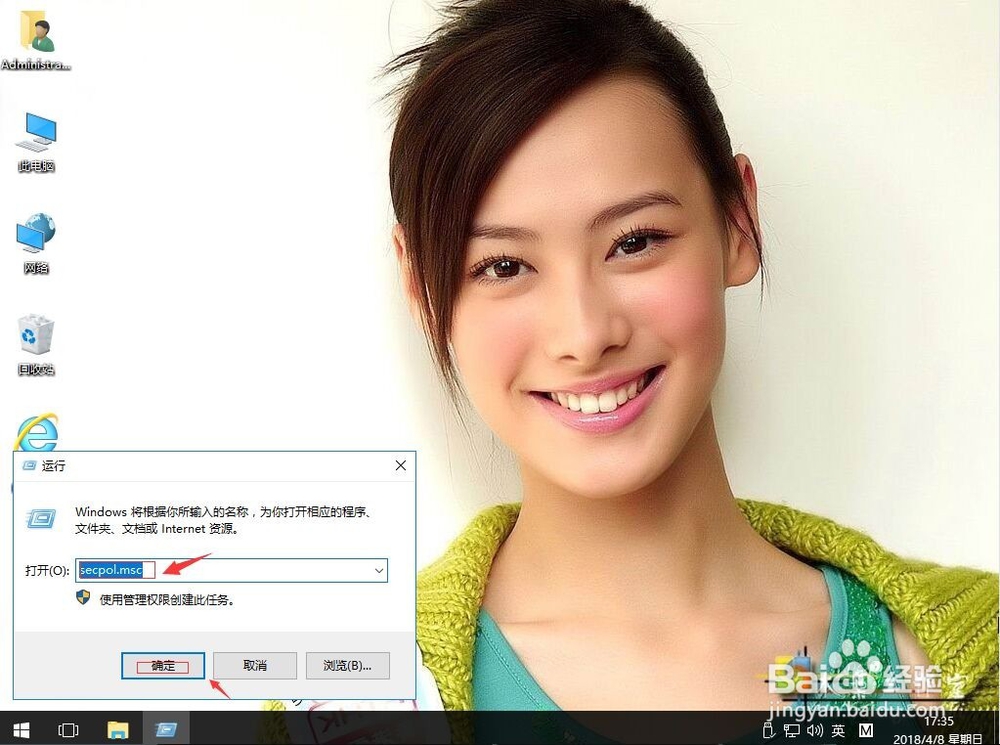
3、在本地安全策略下,打开应用程序控制策略→AppLocker-→可执行规则。在右侧,空白处,右键-创建新规则。
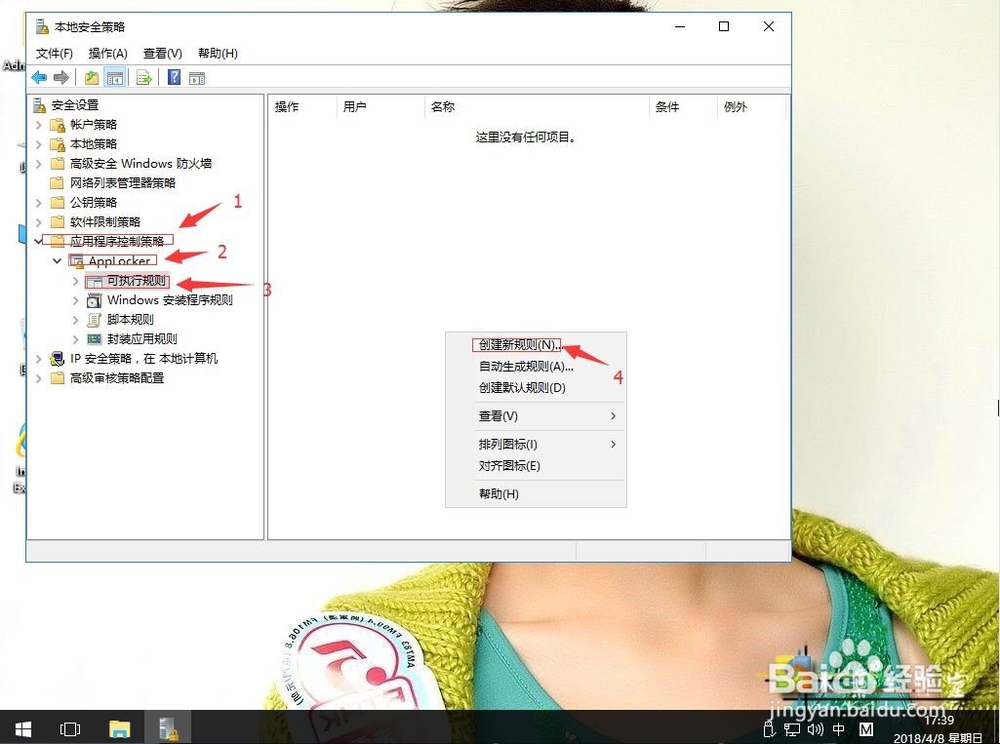
4、在你开始前,单击下一步。
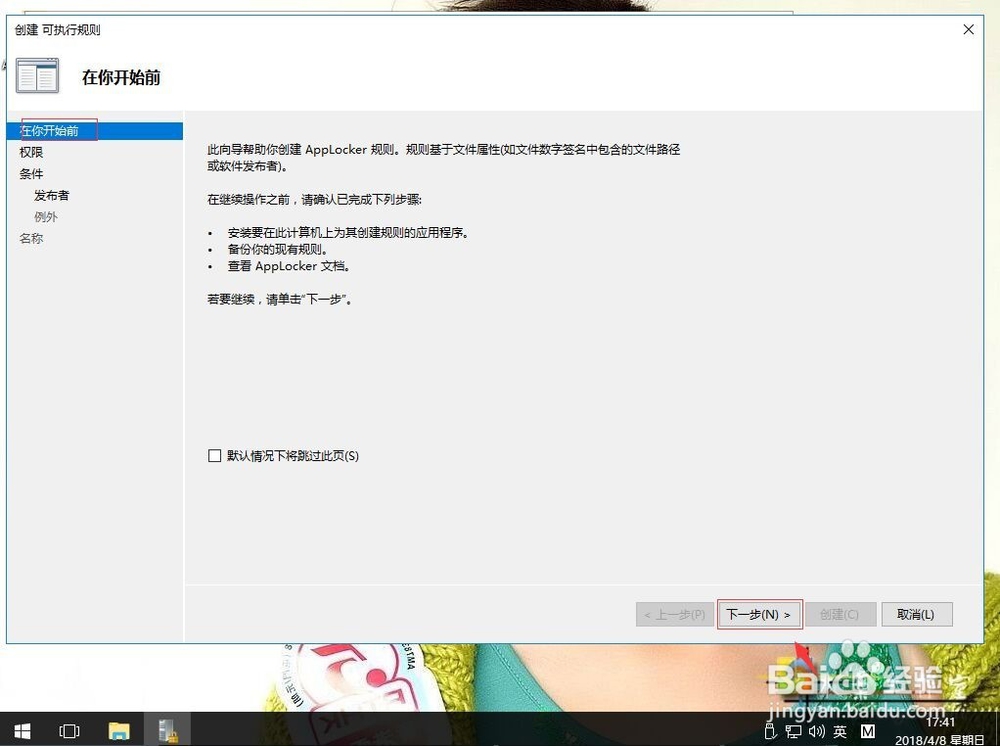
5、在权限中,单击拒绝。用户或组,选择Everyone(全部人)”或者是指定帐户。再单击下一步。
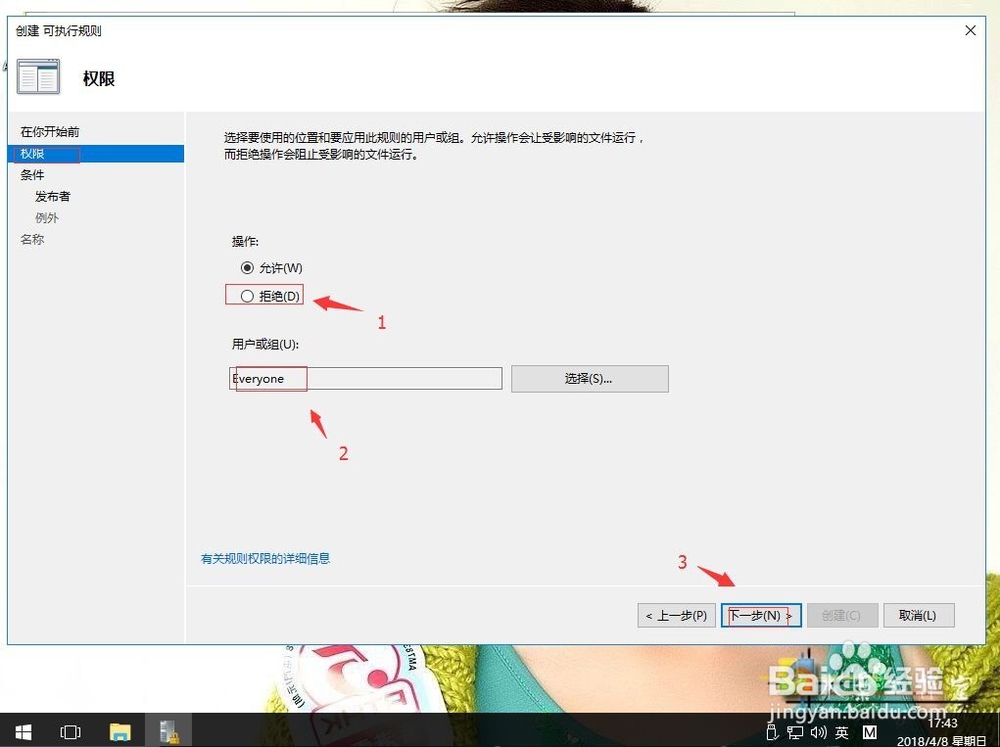
6、在条件中,默认,单击下一步。
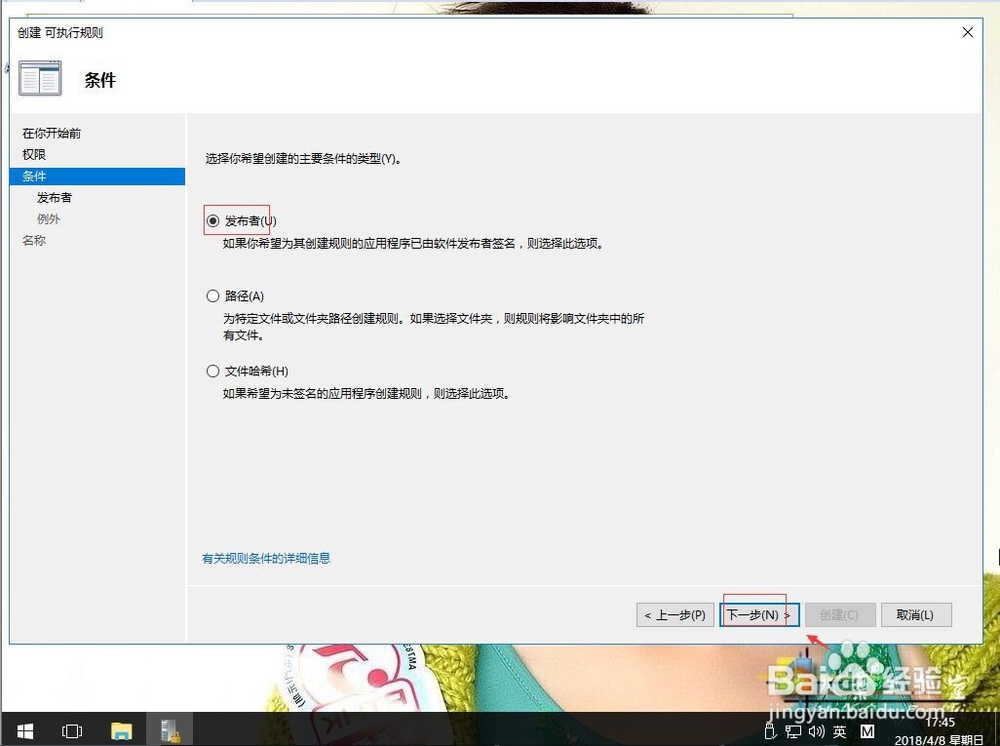
7、在发布者中,单击浏览,找到需要的程序。例QQ影音。再单击下一步。
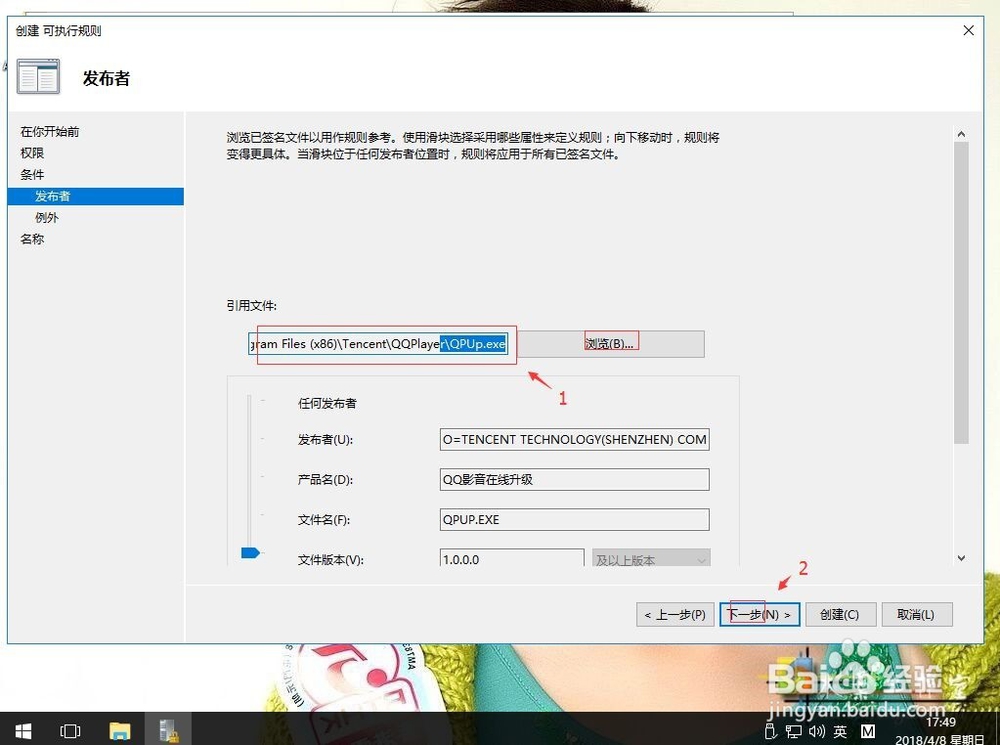
8、在例外中,默认,单击下一步。
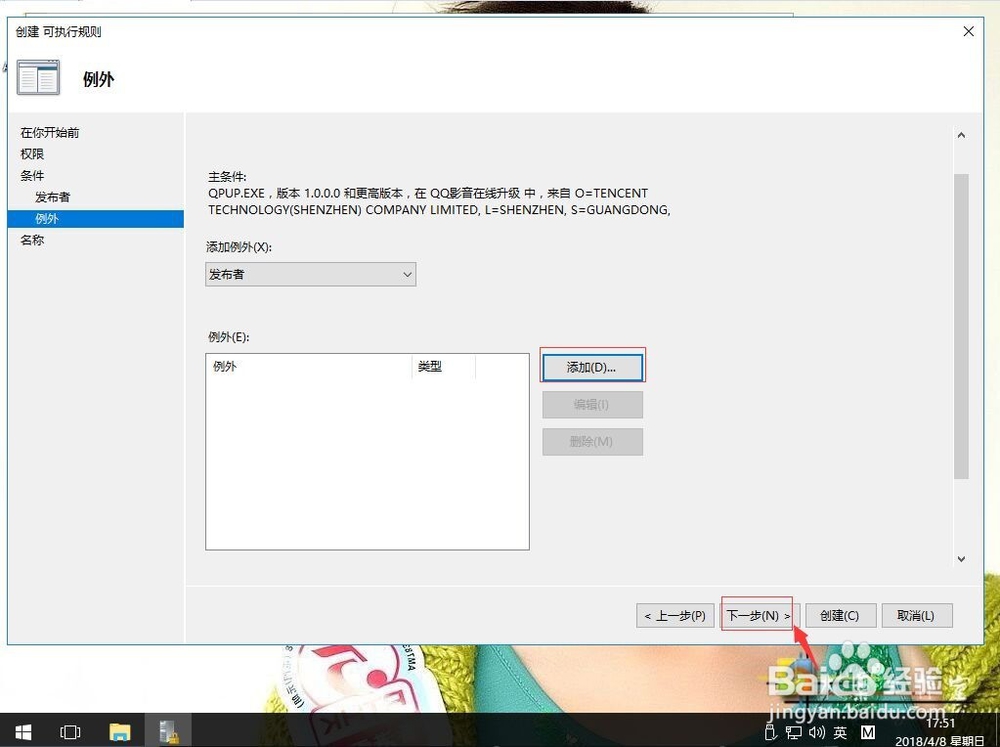
9、在名称中,默认,单击创建。
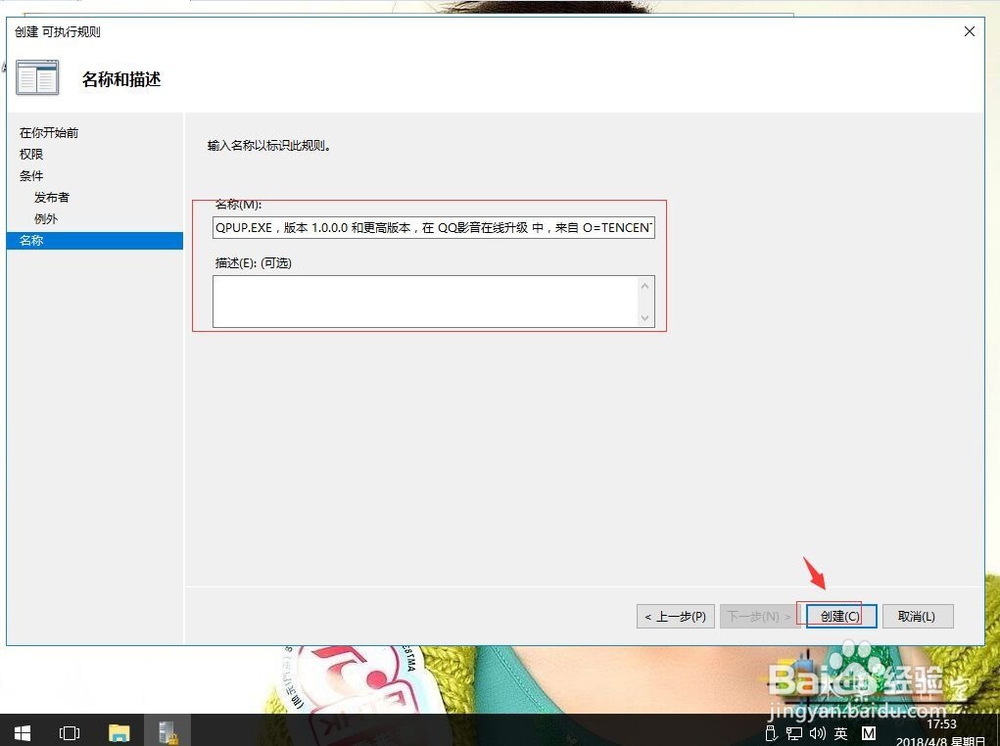
10、弹出窗口,单击是。
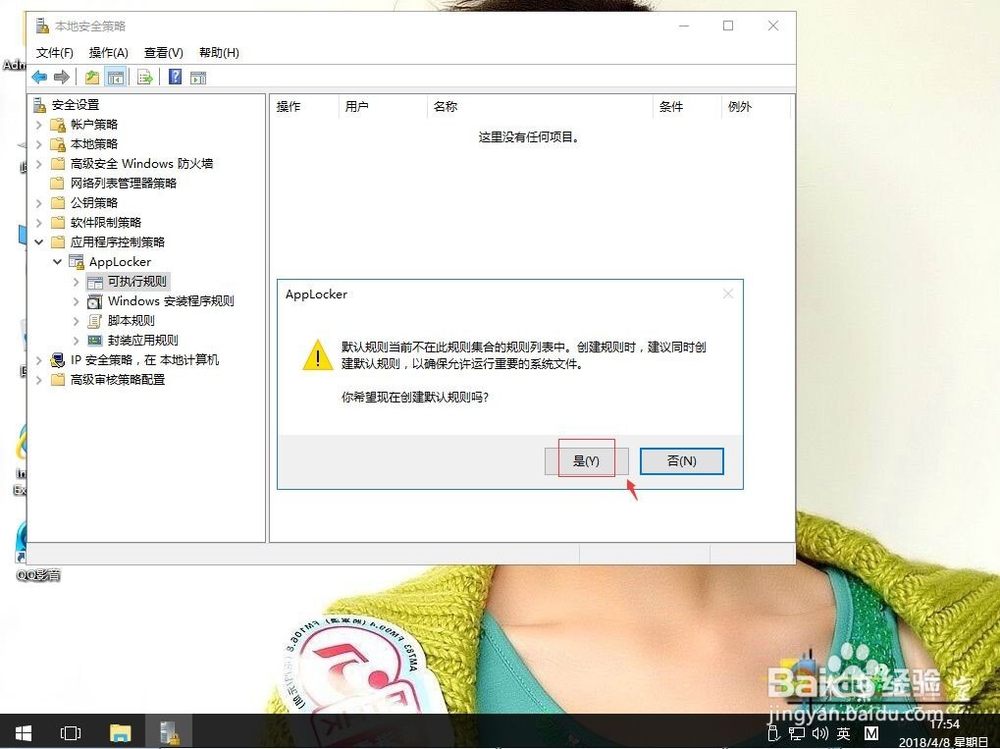
11、返回桌面上,右键,运行。输入services.msc,再确定。
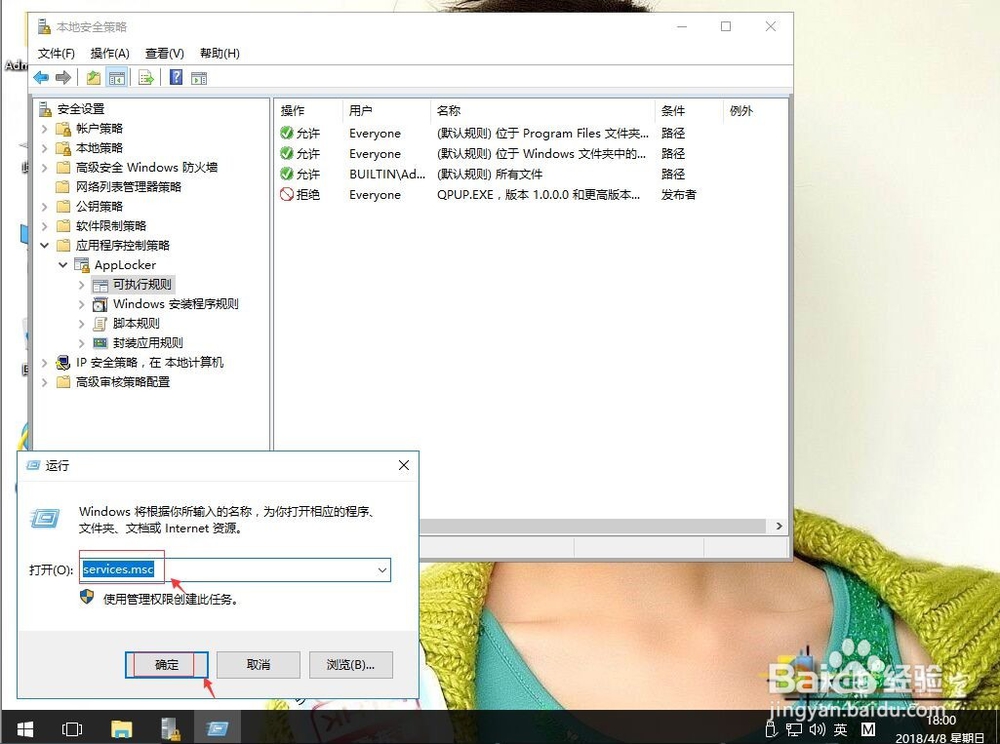
12、在服务中,找到Application Identity服务。右键,属性。
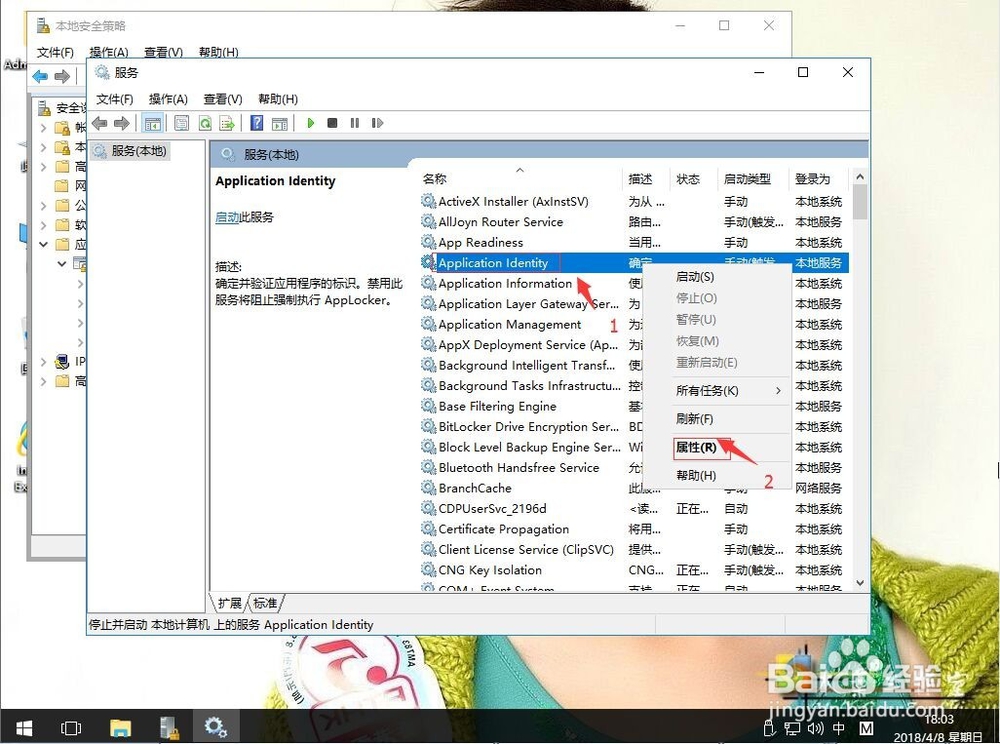
13、启动类型:自动。然后再应用,确定。
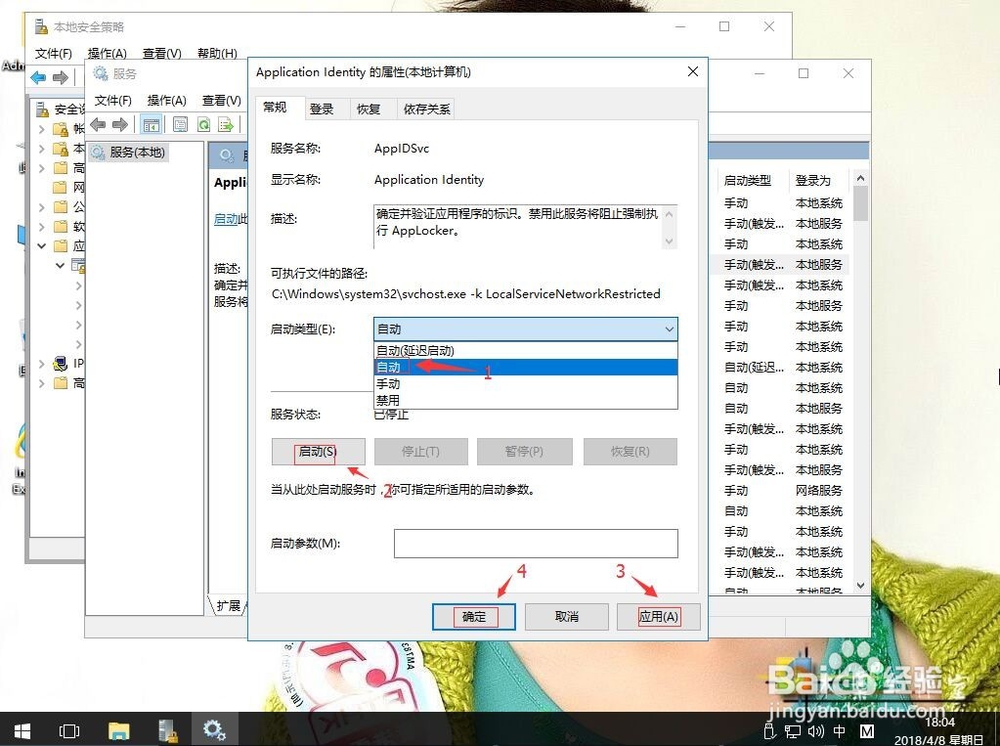
声明:本网站引用、摘录或转载内容仅供网站访问者交流或参考,不代表本站立场,如存在版权或非法内容,请联系站长删除,联系邮箱:site.kefu@qq.com。
阅读量:54
阅读量:165
阅读量:179
阅读量:96
阅读量:166